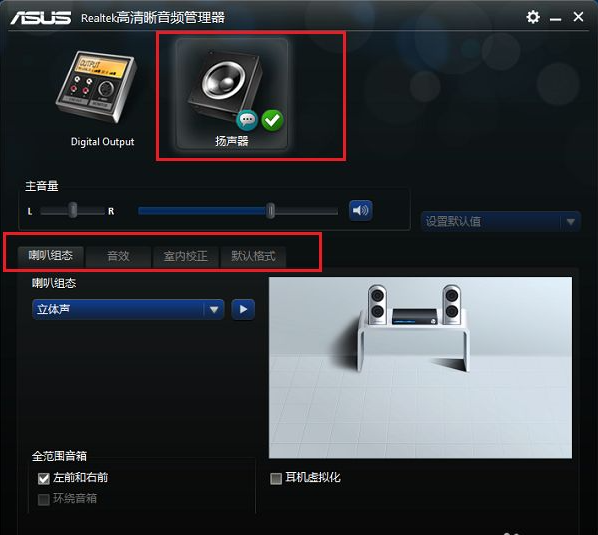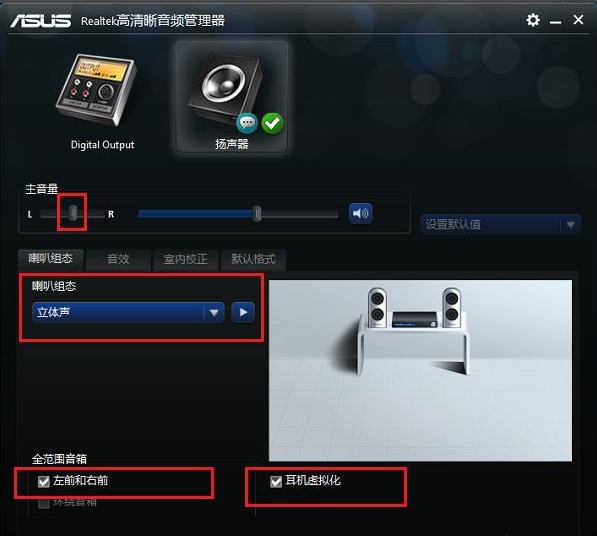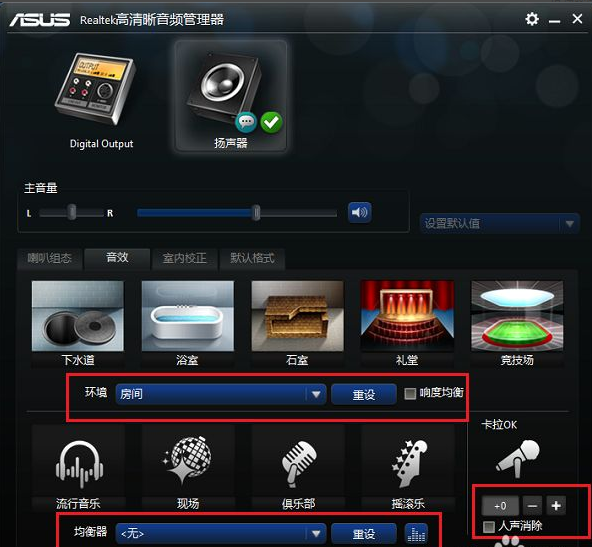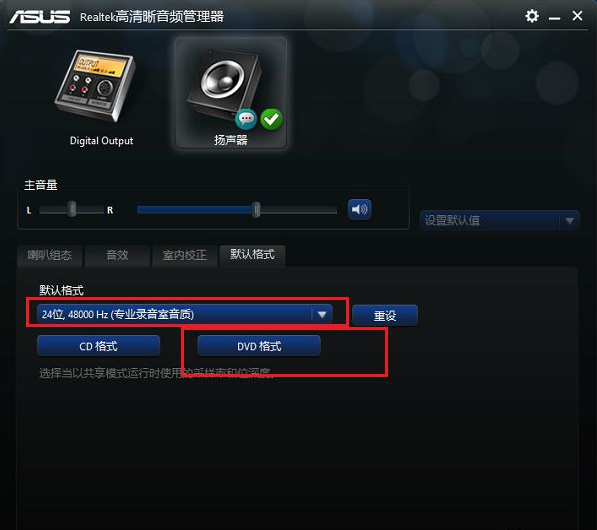win10realtek高清晰音频管理器使用设置教程
win10realtek高清晰音频管理器怎么设置?realtek高清晰音频管理器是win10系统里默认使用的一个音频工具,它能调节各种效果以及自己自定义设置,这里给大家分享下具体的使用方法,希望对小伙伴们有帮助。
win10realtek高清晰音频管理器怎么设置?
1、双击打开Realtek高清晰音频管理器界面,主要对扬声器进行设置,可以设置喇叭组态,音效,室内校正,默认格式四个方面。
2、设置Realtek高清晰音频管理器喇叭组态,主音量设置为平衡,音量根据需要设置,设置为立体声,勾选左前和右前,如果带了耳机,可以勾选耳机虚拟化。
3、音效设置,音效主要设置环境和均衡器,这里环境设置为房间,均衡器设置为无,人声消除一般不勾选。
4、进行室内校正设置,一般采用默认设置就可以。
5、格式设置,选择DVD格式,这里设置的是24位,48000HZ,这样就设置完成了,设置音频管理器可以拥有更好的音质效果。
相关文章
- realtek高清晰音频管理器怎么设置前面板_音频管理器前面板设置方法
- realtek高清晰音频管理器怎么设置麦克风_音频管理器麦克风设置方法
- realtek高清晰音频管理器怎么设置比较好_音频管理器最佳设置
- realtek高清晰音频管理器怎么设置耳机_音频管理器耳机设置方法
- win10系统realtek高清晰音频管理器的打开方式详解
- realtek高清晰音频管理器打不开怎么办?
- realtek高清晰音频管理器怎么卸载?
- realtek高清晰音频管理器没有声音完美解决方法!
- realtek高清晰音频管理器不支持这种设备怎么解决?
- realtek高清晰音频管理器没有声音设置怎么解决?
- Realtek高清晰音频管理器找不到怎么办?
- realtek高清晰音频管理器怎么关闭_音频管理器怎么关闭方法
- realtek高清晰音频管理器没有声音怎么办_realtek没声音的解决方法
- realtek高清晰音频管理器已停止工作的解决方法
- realtek高清晰音频管理器老是弹出来_win10realtek自动弹出解决方法
相关推荐
-
瑞昱realtek高清晰音频管理器 V6.0.9492.1 最新版

realtek高清晰音频管理器是一款专业的音频设备管理软件,界面简洁,能够完美解决麦克风声音异常、电脑前面板不能输出声音等问题,还能对声音的环境、均衡器和混音器等设置进行调节,是一款非常好用的软件。
-
Realtek高清晰音频管理器 V6.0.9205 最新版

Realtek高清晰音频管理器是一款功能强大等等声卡管理器,是知名的声卡管理软件,通过该软件用户可以直接在上面针对自己电脑的音频进行各种整理,方便用户更好的使用,有需要的小伙伴快来下载吧!
-
Realtek高清晰音频管理器 V6.0.9205 官方版

Realtek高清晰音频管理器是一款非常不错的音频管理器。Realtek能够调节音频大小,对声音输出环境、混响、音量均衡可以进行完美调节,使得用户能够完美的听音乐,看视频,有需要的小伙伴快来下载吧!
-
Realtek高清晰音频管理器 Win11版

Realtek高清晰音频管理器Win11版是一款声卡设备管理软件,可以用来控制扬声器与麦克风,如果你的电脑放不出声音,那么一定要下载这款软件看看是不是某些地方禁用了,这款软件还可以进行音效控制,设置环境与均衡器,决定音响要不要有立体声效果
-
Realtek高清晰音频管理器 V2021 最新版

Realtek高清晰音频管理器最新版是一款非常专业的音频管理软件。用户可以通过Realtek高清晰音频管理器针对电脑的声卡进行各种各样的设置,而且软件使用起来非常的简单,有需要的小伙伴快来下载吧!
-
Realtek高清晰音频管理器 Win7版

realtek高清晰音频管理器是一款专业的电脑音频设备管理软件,通过该软件可以调节音量的大小,或者对声音的环境、均衡器和混音器等设置进行调节,非常方便实用。这里为大家带来的是realtek高清晰音频管理器win7版,有需要的用户可以下载。